Πώς να αλλάξετε τη γλώσσα στο Steam: Όλα όσα πρέπει να γνωρίζετε
Αν και δεν είναι ακριβώς διαισθητικό, δεν είναι περίπλοκο να αλλάξετε τη γλώσσα του Steam . Μπορείτε να μεταβείτε σε οποιαδήποτε από τις είκοσι οκτώ διαθέσιμες γλώσσες με λίγα μόνο κλικ ή πατήματα. Αυτός ο οδηγός δείχνει πώς μπορείτε να αλλάξετε τη γλώσσα στο Steam από Αγγλικά(English) σε Ισπανικά εάν χρησιμοποιείτε τον ιστότοπο του Steam , καθώς και τις αντίστοιχες εφαρμογές που είναι διαθέσιμες για Windows 10 , Mac , Android και iPhone. Τα βήματα είναι τα ίδια για τη μετάφραση της διεπαφής σε οποιαδήποτε γλώσσα και προσφέρουμε λεπτομερείς οδηγίες σε περίπτωση που το Steam είναι σε γλώσσα που δεν καταλαβαίνετε. Ας ξεκινήσουμε:
Πώς να αλλάξετε τη γλώσσα στον ιστότοπο του Steam
Η αλλαγή της γλώσσας στον ιστότοπο του Steam(Steam website) είναι πολύ απλή, ανεξάρτητα από το αν είστε συνδεδεμένοι. Εάν δεν είστε συνδεδεμένοι, μπορείτε να δείτε την επιλογή "γλώσσα"(“language”) στην επάνω δεξιά γωνία, δίπλα σε ένα μικρό βέλος προς τα κάτω. Κάντε κλικ(Click) ή πατήστε σε αυτό για να ανοίξετε ένα αναπτυσσόμενο μενού και, στη συνέχεια, επιλέξτε τη γλώσσα που θέλετε.

Πώς να αλλάξετε τη γλώσσα του Steam πριν συνδεθείτε
Ορισμένοι χρήστες ανέφεραν ότι το Steam συνεχίζει να αλλάζει τη γλώσσα σε Ρωσικά(Russian) . Εάν είστε ήδη συνδεδεμένοι στον λογαριασμό σας Steam στο πρόγραμμα περιήγησής σας και ο ιστότοπος εμφανίζεται ξαφνικά σε διαφορετική γλώσσα, τα βήματα είναι λίγο διαφορετικά. Πρώτα(First) , κάντε κλικ ή πατήστε στο όνομα του λογαριασμού σας, που εμφανίζεται στην επάνω δεξιά γωνία, δίπλα σε ένα βέλος προς τα κάτω. Από το αναπτυσσόμενο μενού που ακολουθεί, μεταβείτε στην τελευταία επιλογή, Αλλαγή γλώσσας(Change language) και, στη συνέχεια, κάντε κλικ ή πατήστε στη γλώσσα που θέλετε.
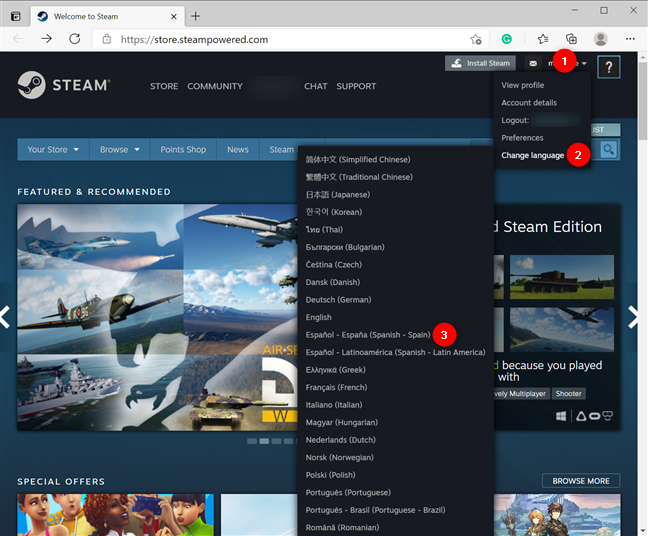
Η διαδικασία αλλαγής γλώσσας Steam όταν είστε συνδεδεμένοι
Μόλις επιλέξετε μια άλλη επιλογή, ο ιστότοπος του Steam σάς ενημερώνει ότι αλλάζει γλώσσα και επαναφορτώνεται αυτόματα.
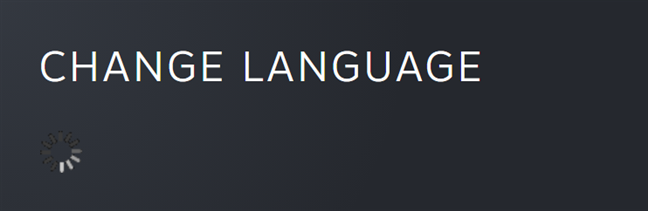
Το Steam(Steam) αλλάζει αμέσως τη γλώσσα σε αυτήν που επιλέξατε
ΣΥΜΒΟΥΛΗ:(TIP:) Εάν το Steam εμφανίζεται συχνά σε άλλη γλώσσα, συνιστούμε να αλλάξετε επίσης τον κωδικό πρόσβασης Steam , για να είστε ασφαλείς.
Πώς να αλλάξετε τη γλώσσα Steam στα (Steam)Windows 10
Εκκινήστε την εφαρμογή Steam στον υπολογιστή ή τη συσκευή σας Windows 10 και συνδεθείτε στον λογαριασμό σας. Στη συνέχεια, κάντε κλικ στο Steam στην επάνω δεξιά γωνία για να ανοίξετε ένα αναπτυσσόμενο μενού και κάντε κλικ ή πατήστε στη δεύτερη επιλογή από το κάτω μέρος, που ονομάζεται Ρυθμίσεις(Settings) .

Πρόσβαση στις Ρυθμίσεις Steam
Στο παράθυρο Ρυθμίσεις , μεταβείτε στην καρτέλα (Settings)Διασύνδεση(Interface) , την τέταρτη από την αριστερή στήλη. Η πρώτη επιλογή που εμφανίζεται στον πίνακα στα δεξιά είναι αυτή που αναζητάτε. Κάντε κλικ(Click) ή πατήστε στο πλαίσιο κάτω από το "Επιλέξτε τη γλώσσα που θέλετε να χρησιμοποιεί το Steam (απαιτεί το Steam για επανεκκίνηση)"(“Select the language you wish Steam to use (requires Steam to restart)”) για να ανοίξετε ένα αναπτυσσόμενο μενού και να επιλέξετε τη γλώσσα που θέλετε για τη διεπαφή χρήστη σας. Στη συνέχεια, πατήστε OK για να εφαρμόσετε τις αλλαγές σας.

Οι ρυθμίσεις της γλώσσας Steam αλλάζουν στα (Steam)Windows 10
Το Steam(Steam) σάς ενημερώνει ότι πρέπει να επανεκκινήσει για να εφαρμόσει τις νέες ρυθμίσεις γλώσσας. Κάντε κλικ(Click) ή πατήστε στην επιλογή στα αριστερά, Επανεκκίνηση του Steam(Restart Steam) .
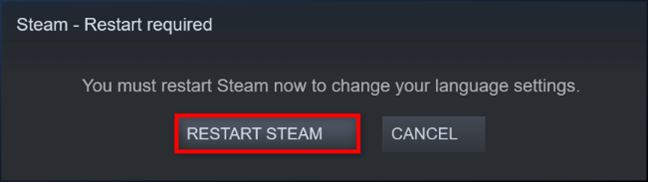
Επανεκκινήστε το Steam(Restart Steam) για να ολοκληρώσετε την αλλαγή της γλώσσας
Μετά την επανεκκίνηση, η διεπαφή της εφαρμογής Steam των (Steam)Windows 10 αλλάζει στη γλώσσα που επιλέξατε.
ΣΥΜΒΟΥΛΗ:(TIP:) Εάν χρησιμοποιείτε την εφαρμογή Steam Windows , μπορείτε επίσης να καρφιτσώσετε τα παιχνίδια Steam στο Start(pin Steam games to Start) για να αποκτήσετε πιο γρήγορη πρόσβαση. Επιπλέον(Furthermore) , μπορείτε να αποθηκεύσετε στιγμιότυπα οθόνης του Steam(Steam screenshots) για να δείξετε τα επιτεύγματά σας.
Πώς να αλλάξετε τη γλώσσα στο Steam για macOS
Εάν χρησιμοποιείτε την εφαρμογή Steam για Mac , οι οδηγίες δεν διαφέρουν πολύ. Συνδεθείτε(Log) και κάντε κλικ στο Steam από τη γραμμή μενού σας, δίπλα στο λογότυπο της Apple . Στη συνέχεια, πατήστε στο Preferences , τη δεύτερη επιλογή από την κορυφή. Εναλλακτικά, μπορείτε επίσης να χρησιμοποιήσετε τη συντόμευση πληκτρολογίου Command (⌘) + , (comma) .

Αποκτήστε πρόσβαση στις προτιμήσεις Steam(Access Steam) από τη γραμμή μενού
Στη συνέχεια, στην αριστερή στήλη, μεταβείτε στην καρτέλα Διασύνδεση(Interface) , την τέταρτη από την κορυφή. Στα δεξιά, κάντε κλικ στο πρώτο πλαίσιο, στην ενότητα «Επιλέξτε τη γλώσσα που θέλετε να χρησιμοποιεί το Steam (απαιτεί το Steam για επανεκκίνηση) (“Select the language you wish Steam to use (requires Steam to restart))» , για να ανοίξετε ένα αναπτυσσόμενο μενού και να επιλέξετε τη γλώσσα που θέλετε για τη διεπαφή σας. Στη συνέχεια, πατήστε OK στο κάτω μέρος για να εφαρμόσετε τις αλλαγές σας.
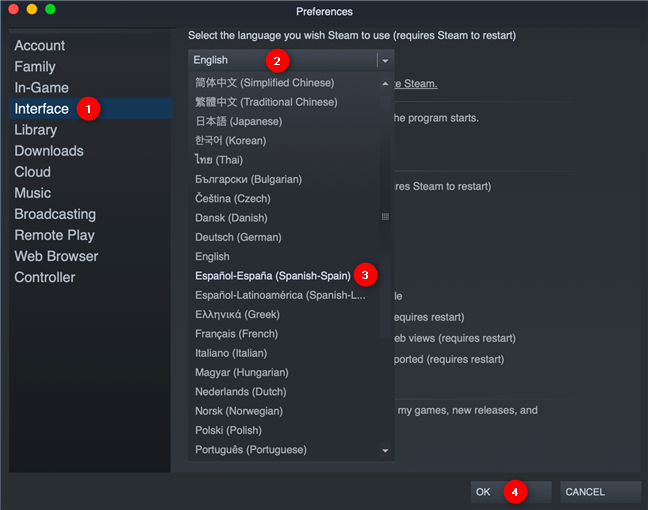
Οι προτιμήσεις γλώσσας Steam στο macOS
Επιβεβαιώστε την επιλογή σας κάνοντας κλικ στο Restart Steam , την επιλογή στα αριστερά.

Επανεκκινήστε το Steam για να εφαρμόσετε τις αλλαγές σας
Μετά την επανεκκίνηση, το Steam φορτώνει ξανά στη γλώσσα που επιλέξατε.
Πώς να αλλάξετε τη γλώσσα Steam στο (Steam)Android
Η αλλαγή της γλώσσας της εφαρμογής Steam για Android(Steam app for Android) κάθε άλλο παρά απλή είναι και μας πήρε λίγο χρόνο για να καταλάβουμε πώς γίνεται. 🙂 Συνδεθείτε(Log) με τον λογαριασμό χρήστη και τον κωδικό πρόσβασής σας και πατήστε το κουμπί χάμπουργκερ στην επάνω αριστερή γωνία της οθόνης σας.

Πατήστε το κουμπί μενού στην επάνω αριστερή γωνία για περισσότερες επιλογές
Στη συνέχεια, πατήστε στο Store , την πέμπτη επιλογή από την κορυφή, για να δείτε περισσότερες επιλογές. Πατήστε στην τελευταία καταχώρηση, Στοιχεία λογαριασμού(Account Details) .

Αποκτήστε πρόσβαση στα Στοιχεία λογαριασμού, στην περιοχή Κατάστημα
Πατήστε στις Προτιμήσεις γλώσσας(Language Preferences) από τις καρτέλες στην κορυφή. Θα πρέπει να είναι η πρώτη καταχώριση από τη δεύτερη σειρά, όπως φαίνεται παρακάτω. Το πλαίσιο στο επάνω μέρος εμφανίζει την τρέχουσα γλώσσα, δίπλα σε ένα βέλος προς τα κάτω. Πατήστε το για να αλλάξετε τη γλώσσα του Steam .

Πατήστε στην τρέχουσα γλώσσα για να την αλλάξετε
Στη συνέχεια, μπορείτε να δείτε μια λίστα με όλες τις διαθέσιμες γλώσσες. Κάντε κύλιση(Scroll) εάν χρειάζεται και επιλέξτε αυτό που θέλετε για την εφαρμογή Android Steam .
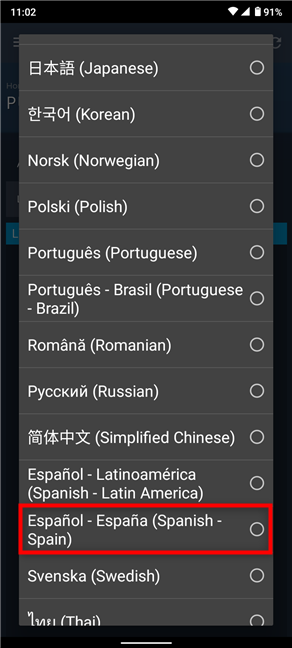
Πατήστε στη γλώσσα που θέλετε να χρησιμοποιήσετε στο Steam για Android
Επιστρέφετε στην προηγούμενη οθόνη, όπου μπορείτε επίσης να επιλέξετε δευτερεύουσες γλώσσες. Όταν τελειώσετε, κάντε κύλιση προς τα κάτω και πατήστε Αποθήκευση(Save) στο κάτω μέρος.
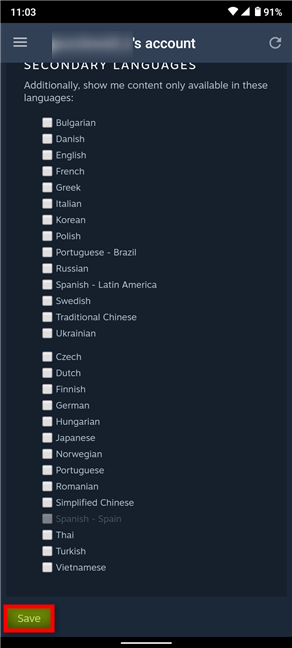
Πατήστε Αποθήκευση(Save) στο κάτω μέρος της οθόνης
Το Steam(Steam) εμφανίζει για λίγο μια οθόνη φόρτωσης και, στη συνέχεια, η διεπαφή αλλάζει στη γλώσσα που επιλέξατε.
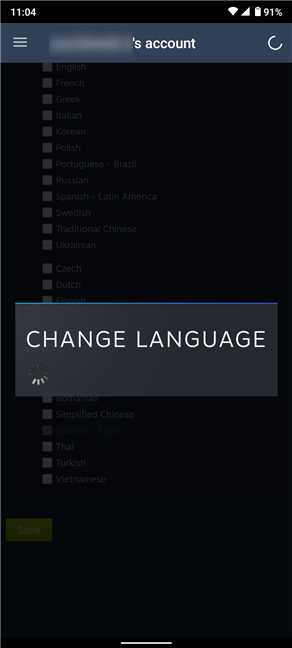
Η αλλαγή γλώσσας Steam εφαρμόζεται μετά την οθόνη φόρτωσης(Steam)
ΣΥΜΒΟΥΛΗ: (TIP:) Γνωρίζατε(Did) ότι μπορείτε να αποκτήσετε παιχνίδια Steam χρησιμοποιώντας δωροκάρτες Amazon ; Εάν χρειάζεστε βοήθεια, ρίξτε μια ματιά στον οδηγό μας για την αγορά και την εξαργύρωση παιχνιδιών Steam μέσω του Amazon(Steam games through Amazon) .
Πώς να αλλάξετε γλώσσα στο Steam για iOS
Αποκτήστε την εφαρμογή Steam Mobile(Steam Mobile app) από το App Store και συνδεθείτε. Στη συνέχεια, πατήστε το κουμπί μενού στην επάνω αριστερή γωνία της οθόνης σας.

Πατήστε το κουμπί χάμπουργκερ επάνω αριστερά για περισσότερες επιλογές
Από το μενού Steam, πατήστε στο Account Details , την τέταρτη επιλογή από κάτω προς τα πάνω.

Πρόσβαση στα στοιχεία του λογαριασμού σας
Οι Προτιμήσεις γλώσσας(Language Preferences) θα πρέπει να είναι η πρώτη καταχώριση από τη δεύτερη σειρά από τις καρτέλες στο επάνω μέρος. Πατήστε σε αυτό και, στη συνέχεια, πατήστε το πλαίσιο που εμφανίζει την τρέχουσα γλώσσα. Ένα αναδυόμενο παράθυρο εμφανίζει τις διαθέσιμες γλώσσες στο κάτω μέρος της οθόνης. Κάντε κύλιση(Scroll) μεταξύ τους για να βρείτε τη γλώσσα που θέλετε και, στη συνέχεια, πατήστε Τέλος(Done) .

Πώς να αλλάξετε τη γλώσσα του Steam σε iOS και iPadOS
Επιλέξτε(Select) τυχόν δευτερεύουσες γλώσσες που σας ενδιαφέρουν και πατήστε Αποθήκευση(Save) στο κάτω μέρος της οθόνης.

Πατήστε Αποθήκευση για να εφαρμόσετε τις αλλαγές σας
Μετά από μια σύντομη οθόνη φόρτωσης, το Steam αλλάζει στη γλώσσα που επιλέξατε.

Το Steam(Steam) αλλάζει αμέσως τη γλώσσα στην οποία εμφανίζεται
Ποια γλώσσα χρησιμοποιείτε στο Steam ;
Όσον αφορά τα παιχνίδια, το Steam διαθέτει μια από τις μεγαλύτερες ψηφιακές βιβλιοθήκες στο Διαδίκτυο και αφιερώνουμε πολύ χρόνο για να τις δοκιμάζουμε διεξοδικά. 🙂 Προτού κλείσετε αυτόν τον οδηγό, είμαστε περίεργοι ποια γλώσσα χρησιμοποιείτε για το Steam . Άλλαξε(Did) ξαφνικά η προτιμώμενη γλώσσα; Πείτε μας την ιστορία σας στα σχόλια παρακάτω.
Related posts
Πώς να αλλάξετε τη γλώσσα στο Netflix (7 τρόποι)
Πώς να αλλάξετε γλώσσα στο Facebook: Όλα όσα πρέπει να γνωρίζετε -
Πώς να αλλάξετε γλώσσα στον Firefox σε Windows και Mac
Τρόπος κοινής χρήσης τοποθεσίας στο Android -
Πώς να αλλάξετε τη γλώσσα του Βοηθού Google στο Android
Ποια έκδοση του Chrome έχω; 6 τρόποι για να μάθετε -
Πώς να παίξετε το ίδιο τραγούδι ξανά και ξανά στο Spotify
5 τρόποι για να ανεβάσετε αρχεία στο Google Drive -
Πώς να αλλάξετε τη μηχανή αναζήτησης στο Chrome για Windows, macOS, Android και iOS -
Πώς να δείτε την ώρα σε πολλές χώρες, στα Windows 10
Πώς να αλλάξετε τη γλώσσα του πληκτρολογίου στα Windows 10 -
Πώς να σταματήσετε το Chrome να ζητά αποθήκευση κωδικών πρόσβασης -
Πώς να δημιουργήσετε κωδικούς QR χρησιμοποιώντας μια δωρεάν γεννήτρια κωδικών QR -
3 τρόποι για να προγραμματίσετε μια συνάντηση Zoom
Πώς να αλλάξετε τη γλώσσα του πληκτρολογίου iPhone: Όλα όσα πρέπει να γνωρίζετε -
Πώς να ορίσετε τη θέση σας στα Windows 10 για εφαρμογές και γιατί είναι χρήσιμο;
Εγκατάσταση και αλλαγή σε μια νέα γλώσσα εμφάνισης στα Windows 7 με το Vistalizator
Πώς να απεγκαταστήσετε μια γλώσσα εμφάνισης των Windows 7 με το Vistalizator
Πώς να χρησιμοποιήσετε το χρονόμετρο των Windows 10
Πώς να προσθέσετε ρολόγια στην περιοχή ειδοποιήσεων της γραμμής εργασιών στα Windows 10
